win10游戏老板键 老板键怎么使用
win10游戏老板键,Win10系统的老板键一直是电脑用户广泛使用的便利功能之一,特别是在玩游戏时更是得到了大家的青睐。老板键的功能是可以暂时隐藏当前正在运行的应用程序,让用户快速进行其他操作,如打开其他程序、关掉正在运行的应用等等。那么如何快速使用老板键呢?下面就让我们一起来看看。
老板键怎么使用
当然,今天不是介绍用软件的方式来实现老板键的。
今天分享的老板键,不需要安装软件,而且一看就会。
一、显示器开关按键
老板不就是要看你屏幕吗?那把显示器关了,就什么也看不到了。显示器的开关在右下角,按一下就是关闭,屏幕黑掉了就行。记住,是按一下,不是按两下,按两下的话显示器又开起来了。
优点:不需要考虑电脑系统的反应时间,随手就能操作;
缺点:显示器关闭后,就不知道电脑的状态了
记得动作自然点,不然老板一看就知道你在摸鱼:没事你关显示器干吗?

考虑到有些小伙伴用的是笔记本电脑,我就再支一招:直接合上屏幕。
可以全部合上,也可以合到一半,反正让老板看不到屏幕就行。
代价是电脑可能会关机,取决于系统里的设置:
开始菜单搜索电源、其它电源设置、更改计划设置、更改高级电源设置、电源按钮和盖子敲黑板!合上屏幕前一定要看下电脑上有没有放东西,不然会把屏幕压破!
二、开机按键
操作方法就不讲了,地球人都知道,按一下开机按键就行。
道理跟第一个方法差不多,也是关掉屏幕。不同之处在于这个方法关屏幕有点慢,还有可能翻车,你打开的游戏、网页、聊天窗口有可能会显示在这里:
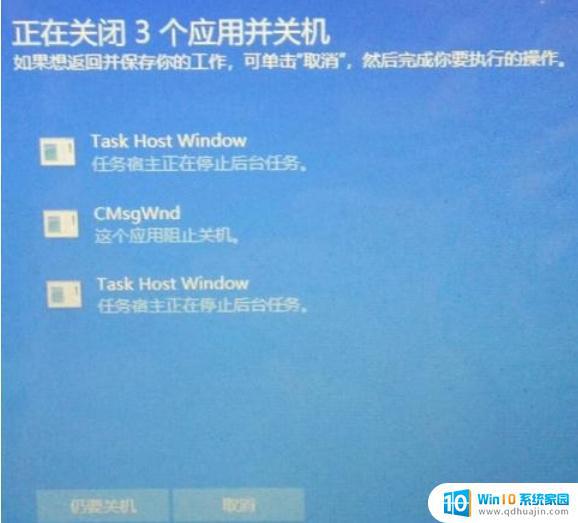 关机时,有些软件可能一下子没法快速退出
关机时,有些软件可能一下子没法快速退出另外,还有个前提:电源按钮设置为关机,如果设置为“不采取任何操作”,那可能就悲剧了:
开始菜单搜索电源、其它电源设置、更改计划设置、更改高级电源设置、电源按钮和盖子三、插线板开关按钮
这个方法应该都会吧?
记住,按自己电脑的插线板开关按钮,不要按别人的。

优点很明显:立竿见影!
另一个是对系统有损伤,有一定的概率导致无法开机、甚至硬盘损坏。
当然,这个方法对于笔记本电脑是无效的。
四、最小化按钮
系统右下角、任务栏的最右边,有一个按钮。功能是显示桌面(Win10系统是很小的一个竖条),老板来了,鼠标直接点一下,就只能看到一个桌面了图片
还是要提醒,点一下是显示桌面,点两下是还原已经打开的窗口。
缺点也是有的,比如你开的是全屏应用的时候,这个方法就不能用了,除非你先退出全屏。
怎么办呢?看第五个方法。
五、Win + D 瞬间显示桌面
这是我比较推荐的方法,因为完成这个快捷键很顺手、很自然,一只手就可以完成操作。
操作方法很简单,先按住 Win 键,再按下 D 键,桌面立马就显示出来了。
提醒一下,只要操作一次就行,操作两次的话,原来最小化的窗口又会全部打开。
这方法有个小缺点:如果任务栏没隐藏,你打开的游戏应用就会在任务栏上显示一个图标,细心的人会发现。
所以记得自动隐藏任务栏或者使用小图标,这样最小化之后老板就看不到、看不清你的游戏图标了:
对于有强迫症的人来说,就喜欢按两次怎么办?或者电脑卡了,不记得自己按了几次怎么办?
办法是换个快捷键:Win + M
效果跟 Win + D 是一样的,全部窗口最小化;区别在于,不论你按几次, Win + M 最小化之后的窗口都不会再还原。
有些小伙伴说,你这个 Win + M 快捷键要两只手按,一只手按起来动作不自然,有没有别的办法?
办法当然有,再换个快捷键:
Win + E 打开快速访问(默认)或此电脑
Win + F 打开系统自带的搜索界面

缺点在于,这两个方法打开的窗口,不一定是最大化的,有可能没法完全遮盖你不想给老板看到的内容,所以需要补刀:点击窗口让它最大化图片
上面这4个快捷键,Win + D/E/F/M 适用于全屏游戏和应用,而且除了 Win + M 以外,其它三个快捷键一只手就能完成,还是挺方便的。
六、手机有没有办法实现类似老板键的功能?
某宝搜索:防窥膜。不谢
以上几种方法,选择一种适合自己、用的顺手的老板键,关键时候避免尴尬。
总的来说,Win10游戏老板键可以给玩家在游戏中带来很多的方便和乐趣,可以方便地切换到其他窗口或者是打开Windows功能,推荐大家多加利用。不过使用老板键需要注意一些细节问题,例如避免误触和关闭系统提示等,下次玩游戏时也可以一试哦!
win10游戏老板键 老板键怎么使用相关教程
热门推荐
win10系统教程推荐
- 1 怎么把锁屏壁纸换成自己的照片 win10锁屏壁纸自定义设置步骤
- 2 win10wife连接不显示 笔记本电脑wifi信号不稳定
- 3 电脑怎么定时锁屏 win10自动锁屏在哪里设置
- 4 怎么把桌面文件夹存到d盘 Win10系统如何将桌面文件保存到D盘
- 5 电脑休屏怎么设置才能设置不休眠 win10怎么取消电脑休眠设置
- 6 怎么调出独立显卡 Win10独立显卡和集成显卡如何自动切换
- 7 win10如何关闭软件自启动 win10如何取消自启动程序
- 8 戴尔笔记本连蓝牙耳机怎么连 win10电脑蓝牙耳机连接教程
- 9 windows10关闭触摸板 win10系统如何关闭笔记本触摸板
- 10 如何查看笔记本电脑运行内存 Win10怎么样检查笔记本电脑内存的容量
win10系统推荐
- 1 萝卜家园ghost win10 64位家庭版镜像下载v2023.04
- 2 技术员联盟ghost win10 32位旗舰安装版下载v2023.04
- 3 深度技术ghost win10 64位官方免激活版下载v2023.04
- 4 番茄花园ghost win10 32位稳定安全版本下载v2023.04
- 5 戴尔笔记本ghost win10 64位原版精简版下载v2023.04
- 6 深度极速ghost win10 64位永久激活正式版下载v2023.04
- 7 惠普笔记本ghost win10 64位稳定家庭版下载v2023.04
- 8 电脑公司ghost win10 32位稳定原版下载v2023.04
- 9 番茄花园ghost win10 64位官方正式版下载v2023.04
- 10 风林火山ghost win10 64位免费专业版下载v2023.04